Jak określić minimalną wartość zamówienia?
 Na szczegółach parametru określ minimalną wartość zamówienia brutto, od której będzie mogło zostać złożone zamówienie przez klientów. Jeżeli wartość minimalna jest zdefiniowana na 0, oznacza to brak kwoty minimalnej w Twoim sklepie.
Na szczegółach parametru określ minimalną wartość zamówienia brutto, od której będzie mogło zostać złożone zamówienie przez klientów. Jeżeli wartość minimalna jest zdefiniowana na 0, oznacza to brak kwoty minimalnej w Twoim sklepie.
 Po kliknięciu przycisku Zapisz, zmiany zostaną wprowadzone w sklepie do 10 minut.
Po kliknięciu przycisku Zapisz, zmiany zostaną wprowadzone w sklepie do 10 minut.

Jak zaprezentować rabaty progowe w szablonie B2B (Szafir)?
Wstęp
W Comarch e-Sklepie połączonym z Comarch ERP XL możesz przygotować dla swoich Klientów rabaty, które będą obowiązywać w e-Sklepie dla określonych progów ilościowych. Opcja dotyczy rabatów procentowych i typu stała cena, które naliczają się w e-Sklepie.Jak skonfigurować ceny per próg ilościowy w Comarch ERP XL?
Aby w swoim e-Sklepie skorzystać z możliwości prezentacji cen dla określonych progów ilościowych ustalonych w systemie Comarch ERP XL należy:- mieć Comarch ERP XL w wersji min. 2023.1,
- mieć Comarch e-Sklep w wersji min. 2023.5,
- mieć szablon Szafir w wersji 2023.5,
- aktywować prezentację rabatów progowych w e-Sklepie przy pomocy Asysty technicznej Comarch e-Sklep.
Nagłówek:
- Wskazać nazwę rabatu.
- Określić priorytet.
- Pomiń następne promocje.
- Określić sposób łączenie z poprzednią.
- Rodzaj dokumentu (musi być wskazany rozchodowy lub wszystkie).
- Wskazać okres działania.

Kontrahenci:
W Comarch e-Sklep na promocji można wskazać:- Pojedynczego kontrahenta – wtedy promocja dotyczy jednego kontrahenta.
- Grupę kontrahentów (grupa musi być wysyłana do e-Sklepu) – wtedy promocja dotyczy kontrahentów przypisanych do tej grupy.
- Grupę główną kontrahentów – wtedy promocja dotyczy wszystkich kontrahentów w e-Sklepie: zalogowanych (którzy posiadają konta w e-Sklepie), niezalogowanych i jednorazowych (niezarejestrowanych). Przykład promocji został opisany w sekcji Przykłady użycia rabatów w e-Sklepie

Towary:
- Wybrać towar albo grupę towarów.
- Wskazać rodzaj rabatu (rabat od ceny sprzedaży lub stała cena).
- Wybrać typ rabatu (procentowy lub wartościowy).
- Wskazać progi ilościowe.
 Aby tak skonfigurowane rabaty mogły być widoczne w e-Sklepie należy:
Aby tak skonfigurowane rabaty mogły być widoczne w e-Sklepie należy:
- przesłać ustalone promocje do e-Sklepu za pomocą ręcznej synchronizacji różnicowej lub automatu synchronizacji,
- w panelu administracyjnym e-Sklepu włączyć naliczanie rabatów przesyłanych z systemu ERP w menu Ustawienia/ Ustawienia sklepu/ Ceny i rabaty/ sekcja Rabaty parametr Sposób liczenia rabatów z Comarch e-Sklep i systemu ERP.
- w panelu administracyjnym e-Sklepu włączyć prezentację ceny dla ilościowych progów rabatowych w menu Wygląd sklepu/ Ustawienia/ Ustawienia szablonu/ sekcja Ogólne/ parametr Cena per próg ilościowy.
Gdzie widać ceny dla progów ilościowych?
Prawidłowo udostępnione z systemu Comarch ERP XL rabaty z progiem ilościowym są widoczne w e-Sklepie w kilku miejscach:- w sekcji Polecane na stronie głównej e-Sklepu pod warunkiem, że:
- na towarach w Comarch ERP XL ustawisz odpowiednią etykietę, która będzie tożsama z typem wybranej sekcji w szablonie Szafir. Na towarze zostanie wyświetlony zakres cen, od najniższej do najwyższej. Po kliknięciu w „Zobacz szczegóły cen” zostanie wyświetlony pop-up ze szczegółami pozostałych cen dla progów ilościowych.


- na szczegółach towaru zostaną wyświetlone trzy pierwsze ceny dla określonych progów. Po kliknięciu w „Zobacz szczegóły cen” zostanie wyświetlony pop-up ze szczegółami pozostałych cen dla progów ilościowych.

- na liście zakupów w Twoim e-Sklepie. Po kliknięciu w „Zobacz szczegóły cen” zostanie wyświetlony pop-up ze szczegółami pozostałych cen dla progów ilościowych.

- w panelu administracyjnym w menu Marketing/ Rabaty (widok dla administratora sklepu):
- na zakładce Z Comarch ERP XL dostępne są rabaty progowe
- w profilu zalogowanego Klienta w Twoim e-Sklepie, pod warunkiem, że:
- włączyłeś naliczanie rabatów przesyłanych z systemu ERP (parametr w panelu w menu Ustawienia/ Ustawienia sklepu/ Ceny i rabaty/ sekcja Rabaty > parametr Sposób liczenia rabatów z Comarch e-Sklep i z systemu ERP),
- włączyłeś wyświetlanie informacji o rabatach w profilu klienta (parametr w panelu w menu Ustawienia/ Ustawienia sklepu/ Ceny i rabaty/ sekcja Rabaty),
- włączyłeś prezentację rabatów w profilu klienta na zakładce Promocje jest ustawiona na Tak (parametr w panelu w menu Wygląd sklepu/ Ustawienia/ Ustawienia szablonu/ Ogólne > sekcja Prezentacja rabatów).
- na składanym zamówieniu w Twoim e-Sklepie, pod warunkiem, że:
- włączyłeś prezentację rabatów na pozycjach zamówienia i w podsumowaniu (parametr w panelu w menu Wygląd sklepu/ Ustawienia/ Ustawienia szablonu/ Ogólne/ sekcja Prezentacja rabatów).
Więcej informacji
Więcej informacji można znaleźć w artykułach:- Rabaty – rodzaje i zasady wyliczania oraz Rabaty.
- Informacje odnośnie wyświetlania rabatów w systemie Comarch e-Sklep można znaleźć w artykule: Ceny i rabaty.
- Informacje na temat rabatów dostępnych w systemie Comarch ERP XL, priorytetów oraz zasad ich naliczania przeczytasz w Centrum Pomocy systemu ERP w sekcji Rabaty.
Jak dodać inne symbole walut w e-Sklepie?
 Maksymalna długość pola jest zgodna z definicją kolumny w bazie. Ponadto po uzupełnieniu wskazanych pól nie możliwości pozostawienia ich pustych.
Wprowadzone symbole dla udostępnionych walut dostępne są w wybranych obiektach lokalnych oraz globalnych, z których można dowolnie korzystać. Ustawienie to nie zmieni automatycznie wyświetlanych walut dla towarów w e-Sklepie. Można dokonać modyfikacji odwołując się do odpowiednich obiektów w e-Sklepie. Nowy obiekt globalny to: currencyExt, który posiada wyróżnione pozycje: Code czyli waluta przesłana z systemu ERP (np. PLN) i Symbol, czyli symbol wprowadzony w panelu administracyjnym (np. zł). Ponadto informacje na temat walut oraz ich symboli znajdują się w obiektach dotyczących koszyka i składania zamówienia, profilu klienta, a tam sekcji: z zamówieniami, reklamacjami oraz zwrotami, zapytaniami ofertowymi (Szafir), a także rabatami klienta.
Po uzupełnieniu symboli w panelu administracyjnym zostaną one wyświetlone w aktualnym szablonie Topaz we wszystkich miejscach, gdzie znajdują się informacje na temat cen:
Maksymalna długość pola jest zgodna z definicją kolumny w bazie. Ponadto po uzupełnieniu wskazanych pól nie możliwości pozostawienia ich pustych.
Wprowadzone symbole dla udostępnionych walut dostępne są w wybranych obiektach lokalnych oraz globalnych, z których można dowolnie korzystać. Ustawienie to nie zmieni automatycznie wyświetlanych walut dla towarów w e-Sklepie. Można dokonać modyfikacji odwołując się do odpowiednich obiektów w e-Sklepie. Nowy obiekt globalny to: currencyExt, który posiada wyróżnione pozycje: Code czyli waluta przesłana z systemu ERP (np. PLN) i Symbol, czyli symbol wprowadzony w panelu administracyjnym (np. zł). Ponadto informacje na temat walut oraz ich symboli znajdują się w obiektach dotyczących koszyka i składania zamówienia, profilu klienta, a tam sekcji: z zamówieniami, reklamacjami oraz zwrotami, zapytaniami ofertowymi (Szafir), a także rabatami klienta.
Po uzupełnieniu symboli w panelu administracyjnym zostaną one wyświetlone w aktualnym szablonie Topaz we wszystkich miejscach, gdzie znajdują się informacje na temat cen:
- na liście walut/języków do wyboru – każda waluta z odpowiednim symbolem;
- na liście towarów;
- na szczegółach towaru;
- w koszyku: na pozycjach towarów, dla form płatności i dostaw;
- w Profilu Klienta w towarach ulubionych;
- w porównywarce towarów;
- w wyszukiwarce prostej oraz zaawansowanej.
Czy mogę ukryć ceny towarów w sklepie dla kontrahentów niezalogowanych?
 Po włączeniu tego parametru wyświetli się komunikat, że ceny będą widoczne dopiero po zalogowaniu się do e-Sklepu:
Po włączeniu tego parametru wyświetli się komunikat, że ceny będą widoczne dopiero po zalogowaniu się do e-Sklepu:

Kampanie rabatowe
- aktywować i blokować kupony,
- zmieniać parametry kuponów rabatowych np. datę obowiązywania kuponu, rodzaj udzielanego rabatu czy kategorię towarową podlegającą rabatowaniu,
- usuwać dużą ilość kuponów z tej kampanii lub z panelu administracyjnego.
 Po kliknięciu w Dodaj kampanię pojawi się okno, gdzie należy wpisać nazwę kampanii i nacisnąć przycisk Dalej:
Po kliknięciu w Dodaj kampanię pojawi się okno, gdzie należy wpisać nazwę kampanii i nacisnąć przycisk Dalej:
 Następnie otworzy się okno edycji szczegółów kampanii:
Następnie otworzy się okno edycji szczegółów kampanii:
 Tam możesz dodać wcześniej przygotowane kupony rabatowe. Każdą zmianę zależy zapisać. Aby ponownie wejść do edycji kampanii należy przejść do Marketing/ Kupony i kampanie/ Kampanie/ wybrać kampanie.
Kuponami rabatowymi w kampanii można zarządzać z poziomu listy i dla zaznaczonych kuponów wykonywać następujące czynności:
Tam możesz dodać wcześniej przygotowane kupony rabatowe. Każdą zmianę zależy zapisać. Aby ponownie wejść do edycji kampanii należy przejść do Marketing/ Kupony i kampanie/ Kampanie/ wybrać kampanie.
Kuponami rabatowymi w kampanii można zarządzać z poziomu listy i dla zaznaczonych kuponów wykonywać następujące czynności:
- aktywacja/ blokada kuponów,
- zmiana rodzaju rabatu,
- zmiana daty obowiązywania kuponów,
- zmiana kategorii przypisanej do kuponów,
- usunięcie kuponów z danej kampanii,
- usunięcie kuponów z e-Sklepu.
 Każdą kampanię można usunąć. Wcześniej jednak należy usunąć wszystkie kupony przypisane do danej kampanii.
Każdą kampanię można usunąć. Wcześniej jednak należy usunąć wszystkie kupony przypisane do danej kampanii.
Jak zaprezentować moim Klientom towary zdefiniowane w sekcji Gratisy dla rabatów pakietowych z systemu ERP?
Wstęp
Promocje pakietowe to skuteczna strategia marketingowa, która przyciąga uwagę klientów i zachęca ich do większych zakupów. W ramach tych promocji klienci często otrzymują dodatkowe produkty za darmo lub w niższej cenie, co jest silnym bodźcem do dokonywania zakupów. Jedną z głównych zalet promocji pakietowych jest zwiększenie wartości koszyka klienta, co może przekładać się na wyższy przychód dla firm. Ponadto, tego rodzaju promocje mogą budować lojalność klientów i zachęcać ich do powrotu i ponownego skorzystania z oferty sklepu.Wymagania
Aby w swoim e-Sklepie skorzystać z możliwości prezentacji promocji pakietowych w koszyku należy:- posiadać Comarch ERP XL w wersji min. 2023.1 lub Comarch ERP Altum,
- posiadać Comarch e-Sklep w wersji min. 2023.6,
- posiadać szablon Szafir bądź Topaz w wersji 2023.6 z pierwszym lub drugim wariantem koszyka.
Jak poprawnie skonfigurować rabaty pakietowe w systemie ERP i przesłać je do e-Sklepu?
Aby w swoim e-Sklepie skorzystać z możliwości prezentacji promocji pakietowych w koszyku należy:- w przypadku korzystania z systemu Comarch ERP XL skonfigurować rabaty zgodnie z sekcją Promocje pakietowe w artykule Rabaty Comarch ERP XL,
- w przypadku korzystania z systemu Comarch ERP Altum skonfigurować rabaty zgodnie z artykułami Pakiet stały oraz Pakiet elastyczny.
- przesłać ustalone promocje do e-Sklepu za pomocą ręcznej synchronizacji różnicowej lub automatu synchronizacji,
- w panelu administracyjnym e-Sklepu włączyć naliczanie rabatów przesyłanych z systemu ERP w menu Ustawienia/ Ustawienia sklepu/ Ceny i rabaty/ sekcja Rabaty/ parametr Sposób liczenia rabatów z Comarch e-Sklep i z systemu ERP.
Jak prezentowane są towary promocyjne w koszyku?
W koszyku w szablonach Topaz oraz Szafir po dodaniu towaru objętego promocją pakietową wyświetlone zostaną proponowane produkty, które wchodzą w skład pakietu promocyjnego, zdefiniowane w sekcji Gratisy w systemie ERP. Po dodaniu towarów promocyjnych w koszyku utworzony zostanie zestaw zawierający dodane elementy.
 lub parametr Wymagany (w przypadku systemu ERP Altum).
lub parametr Wymagany (w przypadku systemu ERP Altum). W przypadku niezaznaczonego parametru towar zostanie uznany za promocyjny po dodaniu go do koszyka. Gdy nie wybierzemy takiego produktu, wówczas nie zostanie on zaproponowany w sekcji z produktami promocyjnymi.
W przypadku niezaznaczonego parametru towar zostanie uznany za promocyjny po dodaniu go do koszyka. Gdy nie wybierzemy takiego produktu, wówczas nie zostanie on zaproponowany w sekcji z produktami promocyjnymi.Rabaty z Comarch ERP XL
Wstęp
Od wersji Comarch ERP XL 2020 oraz Comarch e-Sklep 2020 została wprowadzona nowa obsługa rabatów. Od tej chwili będzie możliwe używanie najbardziej popularnych rabatów z Comarch ERP XL. Nowy mechanizm rabatów wysyłany jest również z Comarch ERP XL od wersji 2019.3.3.Zastosowanie
Comarch e-Sklep obsługuje 4 typy rabatów przesyłanych z Comarch ERP XL:- KNU – Upust dla kontrahenta (przyznaje wybranemu kontrahentowi 10% rabatu na towar A).
- KNT – Rabat globalny kontrahenta (przyznaje wybranemu kontrahentowi globalne 2% rabatu na wszystkie towary),
- PRM – Promocje dla towaru (przyznaje wybranemu kontrahentowi lub grupie kontrahentów 9% rabatu na towar A lub grupę towarów B).
- WTR – Promocja od wartości (przyznaje wybranemu kontrahentowi lub grupie kontrahentów 5% rabatu po dodaniu do koszyka towarów o wartości równej 300 zł).
KNU
W celu utworzenia promocji należy przejść do karty kontrahenta do zakładki Upusty. Następnie należy dodać rabat. W oknie rabatu można określić szczegóły:
W oknie rabatu można określić szczegóły:
- Wybrać towar albo grupę towarów.
- Wskazać rodzaj rabatu (rabat od ceny sprzedaży lub stała cena).
- Wybrać typ rabatu (procentowy lub wartościowy).
- Wskazać typ ceny (netto lub brutto) w przypadku wybrania opcji stała cena.

KNT
W celu utworzenia promocji należy przejść do karty kontrahenta do zakładki Handlowe i następnie wskazać wysokość rabatu.
PRM
W celu utworzenia promocji należy przejść do zakładki Zestawienia/Promocje i rabaty i dodać rabat pozycji. Następnie można określić szczegóły rabatu na poszczególnych zakładkach.
Następnie można określić szczegóły rabatu na poszczególnych zakładkach.
Nagłówek:
- Wskazać nazwę rabatu.
- Określić priorytet.
- Pomiń następne promocje.
- Określić sposób łączenie z poprzednią.
- Rodzaj dokumentu (musi być wskazany rozchodowy lub wszystkie).
- Wskazać okres działania.

Kontrahenci:
W Comarch e-Sklep na promocji można wskazać:- Pojedynczego kontrahenta – wtedy promocja dotyczy jednego kontrahenta.
- Grupę kontrahentów (grupa musi być wysyłana do e-Sklepu) – wtedy promocja dotyczy kontrahentów przypisanych do tej grupy.
- Grupę główną kontrahentów – wtedy promocja dotyczy wszystkich kontrahentów w e-Sklepie: zalogowanych (którzy posiadają konta w e-Sklepie), niezalogowanych i jednorazowych (niezarejestrowanych). Przykład promocji został opisany w sekcji Przykłady użycia rabatów w e-Sklepie

Towary:
- Wybrać towar albo grupę towarów.
- Wskazać rodzaj rabatu (rabat od ceny sprzedaży lub stała cena).
- Wybrać typ rabatu (procentowy lub wartościowy).
- Wskazać ilościowy próg.
 Wyjątki:
Wyjątki:
- Limit oraz waluta inna niż domyślna wysyłana z e-Sklepu nie jest obsługiwana.
- Rabat o typie stała cena jest nadrzędna i nie sumuje się z innymi promocjami.
- Rabatu typu stała cena z progiem jest możliwy do konfiguracji w odpowiedniej wersji systemu ERP XL.
- W przypadku posiadania jednostek pomocniczych na towarach, rabat typu stała cena naliczany jest jedynie na jednostkę domyślną towaru.
- Narzut na cenę oraz stała cena z walutą inna niż domyślna e-Sklepu – nie są obsługiwane.
- Na zakładce formy płatności wybrana opcja <wszystkie>.
- Na zakładce sposób płatności wybrana opcja <wszystkie>.
- Na zakładce formy płatności wybrana opcja <wszystkie>.
- Na zakładce Magazyny wybrana opcja <wszystkie> lub przynajmniej jeden z magazynów jest przypięty do Centrum powiązanego z oddziałem e-sklep.
- Wskazano centrum Comarch e-Sklep.
- Rabat jest potwierdzony.
- Towary, które wchodzą w skład w rabatu podlegają rabatowaniu (zakładka aplikacje na karcie towaru w Comarch ERP XL).
- Zostało włączone naliczenie rabatów w Comarch e-Sklep (w panelu administracyjnym w zakładce Ustawienia/Ustawienia sklepu/Ceny i Rabaty/Sposób liczenia rabatów w koszyku).
- Została przeprowadzona synchronizacja (należy upewnić się, że wysyłani są kontrahenci).
WTR
W celu utworzenia promocji typu WTR należy przejść do zakładki Zestawienia/Promocje i rabaty i dodać rabat nagłówka. Następnie można określić szczegóły rabatu.
Następnie można określić szczegóły rabatu.
Nagłówek:
- Wskazać nazwę rabatu.
- Określić priorytet.
- Pomiń następne promocje.
- Określić sposób łączenie z poprzednią.
- Wskazać okres działania.

Kontrahenci:
- Pojedynczego kontrahenta.
- Grupę kontrahentów (grupa musi być wysyłana do e-Sklepu).

Wartość transakcji:
- Wskazać typ upustu.
- Wskazać wartość procentową albo wartościową.
- Wskazać wartość progu.

- Na zakładce formy płatności wybrana opcja <wszystkie>.
- Na zakładce sposób płatności wybrana opcja <wszystkie>.
- Na zakładce formy płatności wybrana opcja <wszystkie>.
- Na zakładce Magazyny wybrana opcja <wszystkie> lub przynajmniej jeden z magazynów jest przypięty do Centrum powiązanego z oddziałem e-sklep.
- Wskazano centrum Comarch e-Sklep.
- Rabat jest potwierdzony.
- Towary, które wchodzą w skład w rabatu podlegają rabatowaniu (zakładka aplikacje na karcie towaru w Comarch ERP XL).
- Zostało włączone naliczenie rabatów w Comarch e-Sklep (w panelu administracyjnym w zakładce Ustawienia/Ustawienia sklepu/Ceny i Rabaty/Sposób liczenia rabatów w koszyku).
- Została przeprowadzona synchronizacja (należy upewnić się, że wysyłani są kontrahenci).
Promocje pakietowe
Promocje pakietowe z ERP XL
Wraz z wydaniem nowej wersji ERP XL 2023.1 wprowadzono możliwość przesyłania promocji pakietowych do Comarch e-Sklep. Promocje pakietowe polegają na sprzedaży towarów w określonych zestawach, gdzie wysokość naliczonego rabatu na dokumencie będzie uzależniona od ilości sprzedawanych towarów lub wartości sprzedawanych towarów. W ramach promocji pakietowej można również przyznać gratisy. Naliczanie promocji pakietowych w Comarch e-Sklep będzie analogiczne jak w Comarch ERP XL, przy czym w e-Sklepie nie ma możliwości wyboru promocji pakietowych, lecz zostanie naliczony pierwszy pakiet spełniający warunku wg ustawień kolejności na liście promocji pakietowych. Więcej na ten temat można przeczytać w artykule dot. nowej wersji ERP XL.Konfiguracja promocji pakietowych ERP XL
Do Comarch e-Sklep przesyłamy promocje pakietowe stałe i elastyczne pod określonymi warunkami:- Są potwierdzone
- Data końcowa jest większa lub równa dacie bieżącej, lub jest nieograniczona
- Data początkowa jest mniejsza lub równa dacie bieżącej, lub jest nieograniczona
- W parametrze Rodzaj dokumentów wskazano Wszystkie lub Rozchodowe
- Nie mają zaznaczonego parametru: Ważna w godzinach
- Nie mają zaznaczonego parametru: Powtarzać co
- Są przeznaczone dla e-Sklepu ze względu na Centrum
- Zostały udostępnione dla Centrum, do którego przypięty jest oddział Comarch e-Sklep
- Zostały udostępnione dla Centrum nadrzędnego w stosunku do powyższego
- Zostały udostępnione dla Centrum Głównego
- Na zakładce [Magazyny] wybrano opcję <wszystkie>
- Na zakładce [Formy płatności] wybrano opcję <wszystkie>
- Na zakładce [Sposób dostawy] wybrano opcję <wszystkie>
- Zostały zdefiniowane na dowolną grupę kontrahentów
- Na zakładce [Kontrahenci] została dodana przynajmniej jedna grupa kontrahentów
- Lub zostały zdefiniowane dla kontrahenta eksportowanego do wskazanego e-Sklepu
- Przynajmniej jeden kontrahent przypisany na zakładce [Kontrahenci] jest wysyłany do danego sklepu
- Zostały zdefiniowane dla towarów eksportowanych do wskazanego e-Sklepu
- Wszystkie towary na zakładce [Towary] mają ustawiony parametr eksport do e-Sklepu na karcie towaru
- Nie mają ustawionej jednostki pomocniczej dla progu (dotyczy promocji pakietowych elastycznych).

Tworzenie promocji pakietowych
W celu utworzenia promocji pakietowej należy przejść do zakładki Zestawienia/Promocje i rabaty i dodać rabat pozycji. Następnie można określić szczegóły rabatu na poszczególnych zakładkach.
Następnie można określić szczegóły rabatu na poszczególnych zakładkach.
Nagłówek:
- Wskazać nazwę rabatu.
- Określić priorytet.
- Pomiń następne promocje.
- Określić sposób łączenie z poprzednią.
- Rodzaj dokumentu (musi być wskazany rozchodowy lub wszystkie).
- Wskazać okres działania.
- Zaznaczyć parametr „Promocja pakietowa”.
- Określić rodzaj pakietu: stały czy elastyczny .

Kontrahenci:
- Pojedynczego kontrahenta.
- Grupę kontrahentów (grupa musi być wysyłana do e-Sklepu).
Towary:
- Wybrać towar albo grupę towarów.
- Wskazać rodzaj rabatu (rabat od ceny sprzedaży)..
- Wskazać ilościowy próg i upust procentowy.
 Dodatkowo, aby promocja poprawnie działała musi być:
Dodatkowo, aby promocja poprawnie działała musi być:
- Na zakładce formy płatności wybrana opcja <wszystkie>.
- Na zakładce sposób płatności wybrana opcja <wszystkie>.
- Na zakładce formy płatności wybrana opcja <wszystkie>.
- Na zakładce Magazyny wybrana opcja <wszystkie> lub przynajmniej jeden z magazynów jest przypięty do Centrum powiązanego z oddziałem e-sklep.
- Wskazano centrum Comarch e-Sklep.
Przykłady użycia rabatów w e-Sklepie:
-10 zł na towar A dla kontrahenta XYZ
[KNU] Przechodzą na kartę kontrahenta XYZ. W zakładce Upusty, dodaje towar A, który jest wysyłany do Comarch e-Sklep. Wybieram typ rabatu: rabat od ceny sprzedaży (wartościowy) i wskazuję wartość rabatu 10 zł. Przeprowadzam synchronizację.2% rabatu dla danego kontrahenta na wszystkie towary
[KNT] Przechodzą na kartę kontrahenta ABC. W zakładce Handlowe, wskazuje wysokość rabatu 2%. Przeprowadzam synchronizację.Miesięczna promocja 15% na grupę A dla kontrahentów XYZ oraz ZYX
[PRM] Przechodzę do zakładki Zestawienia/Promocje i rabaty i dodaję rabat pozycji. Na zakładce Nagłówek wskazuję dokładny okres działania rabatu. Na zakładce Kontrahenci dodaję XYZ oraz ZYX. Na zakładce Towary dodaję grupę towarów A, który jest wysyłany do Comarch e-Sklep. Wybieram typ rabatu: rabat od ceny sprzedaży i wskazuję wartość rabatu 15%. Przeprowadzam synchronizację.Kup za przynajmniej 300 zł, a otrzymasz rabat 7% (dla wszystkich z grupy e-Sklep)
[WTR] Przechodzę do zakładki Zestawienia/Promocje i rabaty i dodaję rabat nagłówka. Na zakładce Kontrahenci dodaję grupę kontrahentów e-Sklep wysyłaną do Comarch e-Sklep. Na zakładce Wartość transakcji wybieram wartość progową równą 300 zł oraz wskazuję rabat 7%. Przeprowadzam synchronizację.Promocje łączone (PRM + WTR)
[PRM + WTR] Mam skonfigurowane poprzednie 2 promocje. Na obu z nich w zakładce Nagłówek mam wskazane Sposób łączenia z poprzednią: Dodaj. Przeprowadzam synchronizację. Po dodaniu do koszyka towaru z grupy A i przekroczeniu wartości 300 zł nalicza mi się rabat w wysokości 22%.Przy zakupie 10 sztuk otrzymasz 10% rabatu + gratis
[PRM] Przechodzę do zakładki Zestawienia/Promocje i rabaty i dodaję rabat pozycji. Na zakładce Kontrahenci dodaję kontrahenta wysłanego do Comarch e-Sklep. Na zakładce Towary dodaję towar, który jest wysyłany do Comarch e-Sklep. Wybieram typ rabatu: rabat od ceny sprzedaży i wskazuję wartość rabatu 10% i próg 10. Na zakładce Gratisy dodaje towar, który jest wysyłany do Comarch e-Sklep. Wybieram typ rabatu: stała cena i wskazuję ilość 1 szt. i ustalam cenę 0,01 zł. Przeprowadzam synchronizację.Rabat dla klienta niezalogowanego i jednorazowego
[PRM] Przechodzę do zakładki Zestawienia/Promocje i rabaty i dodaję rabat pozycji. Na zakładce Kontrahenci dodaję Grupę główną kontrahentów wysyłanych do Comarch e-Sklep. Na zakładce Towary dodaję towar, który jest wysyłany do Comarch e-Sklep. Wybieram typ rabatu i przeprowadzam synchronizację. Rabat jest widoczny dla kontrahentów jednorazowych i niezalogowanych oraz wszystkich zalogowanych (mających konta w Comarch e-Sklep).

Strefa klienta w szablonie Szafir
Rabat od ceny sprzedaży dla progów ilościowych
- przy zakupie 10 sztuk otrzymasz 10% rabatu,
- przy zakupie 20 sztuk otrzymasz 15% rabatu,
- przy zakupie 30 sztuk otrzymasz 25 % rabatu.
 Więcej na temat promocji pakietowych, możesz dowiedzieć się z poniższego artykułu: Jak zaprezentować rabaty progowe w szablonie B2B (Szafir)?
Więcej na temat promocji pakietowych, możesz dowiedzieć się z poniższego artykułu: Jak zaprezentować rabaty progowe w szablonie B2B (Szafir)?
Rabaty w Panelu administracyjnym
Rabaty przysłane z systemu Comarch ERP XL są widoczne w Panelu administracyjnym na zakładce Sprzedaż/ Rabaty/ Rabaty z Comarch ERP XL w formie listy. Na liście z rabatami dostępne są kolumny:- Nazwa,
- Kod – możliwy do wyboru z menu Kolumny,
- Typ rabatu,
- Obowiązuje od,
- Obowiązuje do,
- Priorytet,
- Priorytet 2.
- Nazwa,
- Kod,
- Priorytet,
- Typ rabatu,
- Obowiązuje od,
- Obowiązuje do,
- Opis.
Więcej informacji
Więcej informacji można znaleźć w artykułach: Rabaty – rodzaje i zasady wyliczania oraz w Rabaty. Informacje odnośnie wyświetlania rabatów w systemie Comarch e-Sklep można znaleźć w artykule: Ceny i rabaty. Maksymalny rabat operatora jest opisany w artykułach: o operatorach w ERP XL i w biuletynie technicznym XL032 – Promocje w systemie Comarch ERP XL.Rabaty z Comarch ERP Altum
Wstęp
Od wersji 2020 w Comarch e-Sklep został wprowadzony nowy sposób obsługi rabatów. Nowa struktura wysyłania rabatów dostępna jest w integracji z systemem Comarch ERP Altum od wersji 2019.5.1. Od wersji 2020.1 rabaty w Comarch e-Sklep naliczane są zawsze od ceny brutto towaru oraz rabaty obsługiwane są w walucie w której zostały skonfigurowane w systemie ERP.Zastosowanie
- Rabat nabywcy na artykuł,
- Rabat nabywcy na grupę artykułów,
- Rabat grupy nabywców na artykuł,
- Rabat grupy nabywców na grupę artykułów,
- Pakiet stały (przykład: jeżeli zakupisz towar A, to otrzymasz gratisowy towar B),
- Pakiet elastyczny (przykład: jeżeli zakupisz towar A o minimalnej wartości 100 zł, to otrzymasz gratisowy towar B).
Pakiet Stały
W celu utworzenia Pakietu Stałego należy przejść do zakładki Sprzedaż/Rabaty i następnie dodać rabat. Pojawi się wówczas okno konfiguracji rabatów. Następnie z listy należy wybrać typ rabatu Pakiet Stały. Następnie można określić szczegóły rabatu:
Następnie można określić szczegóły rabatu:
- Nazwę,
- Okres obowiązywania,
- Walutę w jakiej rabat ma być naliczany,
- Aktywność (aby rabat wyświetlał się w Comarch e-Sklep musi być aktywny).


 W sekcji Artykuły, użytkownik ma możliwość wybrania towaru podstawowego (artykułu, na której podstawie będzie przydzielany rabat) oraz odnoszących się do niego warunków rabatowych.
Dostępne kolumny to:
W sekcji Artykuły, użytkownik ma możliwość wybrania towaru podstawowego (artykułu, na której podstawie będzie przydzielany rabat) oraz odnoszących się do niego warunków rabatowych.
Dostępne kolumny to:
- Kod artykułu/grupy – można wybrać pojedynczy artykuł albo grupę artykułów,
- Nazwa Artykułu/Grupy,
- J.M. – jednostki miary, na które będzie obowiązywał rabat,
- Rodzaj Rabatu – istnieje możliwość wyboru 3 rodzajów: Procentowy, Stała cena netto, Stała cena brutto,
- Wartość rabatu – w zależności od wybranego rodzaju rabatu będzie można wybrać procentową albo wartościową wysokość rabatu,
- Ilość – ile towaru podstawowego musi zostać dodana, aby rabat zadział,
- Min. Ilość pozycji.
- Kod artykułu/grupy – można wybrać pojedynczy artykuł albo grupę artykułów,
- Nazwa Artykułu/Grupy,
- Min. Ilość pozycji,
- Wymagany,
- Ilość – ile towarów bonusowych w koszyku będzie podlegało rabatowi,
- Wartość rabatu – w zależności od wybranego rodzaju rabatu będzie można wybrać procentową albo wartościową wysokość rabatu,
- J.M. – jednostki miary, na które będzie obowiązywał rabat,
- Rodzaj Rabatu – istnieje możliwość wyboru 3 rodzajów: Procentowy, Stała cena netto, Stała cena brutto.
- Utworzony rabat jest aktywny (zaznaczony parametr Aktywny na definicji rabatu),
- Towary, które wchodzą w skład rabatu podlegają rabatowaniu (zakładka aplikacje na karcie towaru w Comarch ERP Altum),
- Zostało włączone naliczenie rabatów w Comarch e-Sklep (w panelu administracyjnym na zakładce Ustawienia/Ustawienia sklepu/ Ceny i Rabaty/ Sposób liczenia rabatów w koszyku/ Rabaty przesłane z systemu ERP),
- Została przeprowadzona synchronizacja.
Pakiet Elastyczny
W celu utworzenia Pakietu Elastycznego należy przejść do zakładki Sprzedaż/ Rabaty i następnie dodać rabat. Pojawi się wówczas okno konfiguracji rabatów. Następnie należy z listy typów rabatów należy wybrać typ rabatu Pakiet Elastyczny. Następnie można określić szczegóły rabatu:
Następnie można określić szczegóły rabatu:
- Nazwę,
- Okres obowiązywania,
- Walutę w jakiej rabat ma być naliczany,
- Aktywność (aby rabat wyświetlał się w Comarch e-Sklep musi być aktywny).


 Istnieją 2 typy progów:
Istnieją 2 typy progów:
- Ilościowy – ile towarów musi zostać dodane do koszyka, aby rabat się naliczył,
- Wartościowy – od jakiej wartości koszyka, rabat zostanie naliczony.
- Ilość od – ile sztuk towaru jest wymagane, aby rabat się naliczył / Wartość od – jaka wartość koszyka jest wymagana, aby rabat się naliczył,
- Min. ilość pozycji – ile pozycji (różnych typów towaru) musi zostać dodane do koszyka, aby rabat się naliczył.
- Utworzony rabat jest aktywny (zaznaczony parametr Aktywny na definicji rabatu),
- Towary, które wchodzą w skład w rabatu podlegają rabatowaniu (zakładka aplikacje na karcie towaru w Comarch ERP Altum),
- Zostało włączone naliczenie rabatów w Comarch e-Sklep (w panelu administracyjnym na zakładce Ustawienia/Ustawienia sklepu/ Ceny i Rabaty/ Sposób liczenia rabatów w koszyku/ Rabaty przesłane z systemu ERP),
- Została przeprowadzona synchronizacja.
Kto może używać tej opcji
Aby móc używać tej funkcjonalności należy posiadać:- Sklep w wersji B2B lub Enterprise min. 2020,
- System ERP Altum min. 2019.5.1.
Przykłady użycia
Kup 2 towary A, a towar B dostaniesz gratis
[Pakiet Stały] W sekcji Artykuły wybieramy towar A, wskazujemy ilość 2, a następnie przechodzimy do sekcji Artykuły dodatkowe/Gratisy. Tam wybieramy towar B i wybieramy rodzaj rabatu (w tym przypadku procentowy). Ustawiamy wartość rabatu na wysokości 100%.Kup towar A, a towar B otrzymasz za 1 zł
[Pakiet Stały] W sekcji Artykuły wybieramy towar A, a następnie przechodzimy do sekcji Artykuły dodatkowe/Gratisy. Tam wybieramy towar B i wybieramy rodzaj rabatu (w tym przypadku wartościowy). Ustawiamy wartość rabatu w wysokości 1 zł.Kup za przynajmniej 100 zł z grupy towarowej A, a towar B otrzymasz z 20% zniżką
[Pakiet Elastyczny] W sekcji progi wybieramy typ: wartościowy. Ustawiamy wartość na poziomie 100 zł. Następnie w sekcji Artykuły wybieramy grupę A, a następnie przechodzimy do sekcji Artykuły dodatkowe/Gratisy. Tam wybieramy towar B i wybieramy rodzaj rabatu (w tym przypadku procentowy). Ustawiamy wartość rabatu w wysokości 20%.Kup 1 towary z grupy A, a drugi (tańszy) z tej samej grupy dostaniesz w gratisie
[Pakiet Stały] W sekcji Artykuły wybieramy towar A i ustalamy ilość towaru na 2. Następnie przechodzimy do sekcji Artykuły dodatkowe/Gratisy. Tam wybieramy tą samą grupę towarową. Następnie z nazwy grupy towarowej wybieramy opcję najtańszy. Wybieramy rodzaj rabatu (w tym przypadku procentowy). Ustawiamy wartość rabatu w wysokości 100%.Rabaty w panelu administracyjnym
Rabaty przesłane z systemu Comarch ERP Altum widoczne są w Panelu administracyjnym e-Sklepu na zakładce Marketing/ Rabaty/ Z Comarch ERP Altum.- Nazwa,
- Typ rabatu,
- Obowiązuje od,
- Obowiązuje do,
- Priorytet,
- Priorytet (2).
- Towary/Kategorie,
- Kontrahenci/Grupy.
Więcej informacji
Więcej informacji można znaleźć w artykułach: Rabaty – rodzaje i zasady wyliczania oraz w Rabaty.Rabaty z Comarch ERP Optima
Wstęp
W Comarch e-Sklepie połączonym z Comarch ERP Optima możesz przygotować dla swoich Klientów rabaty, które będą obowiązywać w Twoim e-Sklepie bezterminowo lub w wybranym przez Ciebie przedziale czasu. Opcja dotyczy rabatów procentowych i typu stała cena, które naliczają się w e-Sklepie zgodnie z ustalonymi datami rozpoczęcia i/lub zakończenia promocji w systemie ERP.Jakie są rabaty w Comarch ERP Optima?
W systemie Comarch ERP Optima w menu Ogólne/ Rabaty dostępna jest lista obsługiwanych rabatów. Podzielone one zostały na dwie grupy: rabaty związane z kontrahentem i rabaty dotyczące towarów. Możesz udzielić rabatu procentowego lub wskazać określoną cenę produktu (tzw. rabat typu stała cena). Rabaty dostępne w systemie Comarch ERP Optima:- Grupa kontrahenta/ wszystkie towary,
- Jeden kontrahent / wszystkie towary,
- Grupa kontrahenta / grupa towarowa,
- Grupa kontrahenta / jeden towar,
- Jeden kontrahent / grupa towarowa,
- Jeden kontrahent / jeden towar,
- Grupa towarowa / wszyscy kontrahenci,
- Jeden towar / wszyscy kontrahenci,
- Grupa towarowa / grupa kontrahenta,
- Jeden towar / jeden kontrahent,
- Rabaty typu stała cena (dla wszystkich kontrahentów, na grupę kontrahentów, dla jednego kontrahenta).
Jak ustalić termin obowiązywania rabatu z Comarch ERP Optima?
Aby w swoim e-Sklepie skorzystać z rabatów terminowych dostępnych w systemie Comarch ERP Optima, należy:- mieć Comarch ERP Optima w wersji min. 2023.5 z modułem Handel lub Handel Plus,
- mieć Comarch e-Sklep w wersji min. 2023.4,
- dodać rabaty w systemie ERP w menu Ogólne/ Rabaty, w szczególności uzupełnić:
- procent rabatu w kolumnie Rabat e-Sklep lub wskazać stałą cenę,
- datę rozpoczęcia i/lub datę zakończenia promocji. Możesz też nie określać dat, wówczas dany rabat będzie widoczny jako bezterminowy.
- przesłać ustalone promocje do e-Sklepu za pomocą ręcznej synchronizacji różnicowej lub automatu synchronizacji,
- w panelu administracyjnym e-Sklepu włączyć naliczanie rabatów przesyłanych z systemu ERP w menu Ustawienia > Ustawienia sklepu > Ceny i rabaty > sekcja Rabaty > parametr Sposób liczenia rabatów w koszyku.
Gdzie widać rabaty terminowe?
Prawidłowo udostępnione z systemu Comarch ERP Optima rabaty terminowe są widoczne w e-Sklepie w kilku miejscach:- w panelu administracyjnym w menu Marketing > Rabaty (widok dla administratora sklepu):
- na zakładce Rabat z Comarch ERP Optima dostępne są rabaty procentowe, a w kolumnach Obowiązuje od/ Obowiązuje do prezentowane są daty obowiązywania promocji.

- na zakładce Stała cena z Comarch ERP Optima dostępna jest lista ustalonych w systemie ERP cen produktów.
- na zakładce Rabat z Comarch ERP Optima dostępne są rabaty procentowe, a w kolumnach Obowiązuje od/ Obowiązuje do prezentowane są daty obowiązywania promocji.
- w profilu zalogowanego Klienta w Twoim e-Sklepie, pod warunkiem, że:
-
- włączyłeś naliczanie rabatów przesyłanych z systemu ERP (parametr w panelu w menu Ustawienia > Ustawienia sklepu > Ceny i rabaty > sekcja Rabaty > parametr Sposób liczenia rabatów w koszyku),
- włączyłeś wyświetlanie informacji o rabatach w profilu klienta (parametr w panelu w menu Ustawienia > Ustawienia sklepu > Ceny i rabaty > sekcja Rabaty),
- korzystasz z szablonu Topaz (dla sklepu B2C),
- korzystasz z szablonu Szafir (dla sklepu B2B) i prezentacja rabatów w profilu klienta na zakładce Promocje jest ustawiona na Tak (parametr w panelu w menu Ustawienia > Ustawienia sklepu > Ceny i rabaty > sekcja Ceny).
-
- na składanym zamówieniu Klient widzi przyznane rabaty bez widocznych terminów, pod warunkiem, że:
-
-
- włączyłeś naliczanie rabatów przesyłanych z systemu ERP (parametr w panelu w menu Ustawienia > Ustawienia sklepu > Ceny i rabaty > sekcja Rabaty > parametr Sposób liczenia rabatów w koszyku),
- w przypadku szablonu Szafir włączyłeś prezentację rabatów na pozycjach zamówienia i w podsumowaniu (parametr w panelu w menu Ustawienia > Ustawienia sklepu > Ceny i rabaty > sekcja Ceny).
-
-
Więcej informacji
Więcej informacji można znaleźć w artykułach: Rabaty – rodzaje i zasady wyliczania oraz Rabaty. Informacje odnośnie wyświetlania rabatów w systemie Comarch e-Sklep można znaleźć w artykule: Ceny i rabaty. Więcej informacji na temat rabatów dostępnych w systemie Comarch ERP Optima, priorytetów oraz zasad ich naliczania przeczytasz w Centrum Pomocy systemu ERP w sekcji Rabaty.Ceny i rabaty
Ustawienia cen i rabatów
Ustawienia cen i rabatów znajdują się w panelu administracyjnym, w zakładce Ustawienia/ Ustawienia sklepu/ Ceny i rabaty. W tym menu możesz zmieniać ustawienia dotyczące prezentacji cen, naliczania rabatów i kuponów rabatowych, a także sprawdzić kursy walut przesłane z systemu ERP. Ustawienia cen i rabatów podzielone są na 5 sekcji tematycznych:- Ceny,
- Rabaty,
- Kupony rabatowe,
- Punkty lojalnościowe.
Ceny
W tym obszarze możesz wybrać i aktywować sposób prezentacji cen w swoim sklepie wraz z uwzględnieniem liczby miejsc po przecinku. Dostępna jest również opcja ukrycia cen dla klientów niezalogowanych oraz prezentacja asortymentu w cenach poprzednich dla klientów niezalogowanych. W przypadku prezentacji asortymentu w cenach netto dla firm niezarejestrowanych będą prezentowane domyślnie w cenach netto, jeżeli sklep będzie obsługiwał sprzedaż tylko przez firmy. W tym przypadku musi być włączony parametr znajdujący się w: Ustawienia/ Ustawienia sklepu/ Zamówienia/ ‘Składanie zamówień tylko przez firmy’. Po wejściu w obszar Prezentacja cen możesz wybrać, czy ceny na produktach w Twoim sklepie będą wyświetlane bez uwzględniania rabatów czy już po cenie obniżonej o rabat.
Po wejściu w obszar Prezentacja cen możesz wybrać, czy ceny na produktach w Twoim sklepie będą wyświetlane bez uwzględniania rabatów czy już po cenie obniżonej o rabat. 
Panel Administracyjny - Rabaty dla stałego klienta Formularz dodawania rabatu od wartości zamówienia. Widok z sekcji Ustawienia/Ustawienia sklepu z zakładki Ceny i rabaty. Widok dostępnych rabatów w Strefie Klienta. Widok dostępnych rabatów w Strefie Klienta. Przykładowa lista bannerów w szablonie Szafir. Widok zaawansowany banneru. Karta towaru w Comarch ERP Optima, zakładka e-Sklep. Produkt z dodanym atrybutem czasowym „Promocja” oraz „Super jakość”. Karta towaru w Comarch ERP XL, zakładka Aplikacje. Sekcja Atrybutów w ERP XT. Formularz Comarch e-Sklep/e-Sale w Comarch ERP Optima. Formularz Konfiguracji oddziału w Comarch ERP XL. Listę kuponów rabatowych znajdziesz się w panelu administracyjnym, aby do niej przejść wybierz Marketing > Kupony i kampanie > Kupony rabatowe. Lista kuponów rabatowych zawiera informacje o wszystkich kuponach rabatowych. Znajdują się na niej m.in. kod rabatowy, data obowiązywania, wartość oraz typ kuponu. Nowy kupon rabatowy dodasz klikając przycisk Dodaj kupon. Następnie pojawi się okno, w którym automatycznie zostanie wygenerowany kod rabatowy. Możesz go zmienić. Ustal typ kuponu, obszar jego dostępności oraz pozostałe parametry. Kupon rabatowy na darmową dostawę zawiera dodatkową opcję: Darmowa płatność. Dzięki temu parametrowi możesz ustalić, że kupon rabatowy będzie uwzględniał nie tylko rabat na koszt dostawy, ale również darmową płatność. Administrator może przyznać kupon rabatowy:
Po zakończeniu edycji, należy dodać kupon rabatowy za pomocą przycisku Dodaj. Po dodaniu kuponu, może on być w pełni edytowany do momentu wysyłki lub pierwszego użycia w sklepie. Po wysyłce lub użyciu, na edycji, można zmienić tylko limit użyć, w podglądzie takiego kuponu pojawia się zakładka z informacjami o wykorzystaniu kuponu. Kody rabatowe można wysłać z poziomu panelu administracyjnego do wszystkich osób, które zapisały się do sklepowego Newslettera, lub też wybranych subskrybentów. Istnieje również możliwość zdefiniowania kuponu dla nowych subskrybentów. Zostanie on wysłany do klientów, którzy dopiero zapisują się do Newslettera. Kupony rabatowe można również wysyłać samodzielnie do swoich klientów, drukować w gazetkach reklamowych lub przekazywać w portalach społecznościowych.
Celem jest dodanie kuponu rabatowego na darmową dostawę i darmową płatność, który będzie wysyłany do klientów po zapisaniu się do Newslettera. 1. Należy przejść do panelu administracyjnego e-sklepu Marketing > Kupony i kampanie > Kupony rabatowe.
2. Na zakładce Kupony rabatowe należy wybrać Dodaj kupon.
3. Kolejny krok to wypełnienie formularza dodawania kodu rabatowego: 4. Utworzony kupon pojawi się na liście Marketing > Kupony i kampanie > Kupony rabatowe. Po tak przeprowadzonej konfiguracji klient po zapisaniu się do Newslettera otrzyma e-mail z kodem rabatowym do wykorzystania w sklepie. Po wysyłce kuponów rabatowych ich realizacja przebiega w następująco: Operacje seryjne, to takie operacje, które można wykonać zbiorczo dla kilku kuponów rabatowych, po zaznaczeniu ich na liście opinii. Po zaznaczeniu kilku kuponów rabatowych występuje możliwość zbiorczej aktywacji lub blokady dodanych kuponów rabatowych, za pomocą przycisku Aktywuj/ Zablokuj. Listę kuponów można wyeksportować do pliku w formacie XML lub CSV. Więcej o eksporcie do pliku w Eksport do pliku. Listę kuponów można importować z pliku w formacie TXT. W pliku TXT kolejne kody rabatowe należy umieszczać w nowych wierszach. Po wybraniu pliku z kodami, należy zdefiniować zbiorcze właściwości importowanych kodów. Następnie zatwierdzamy plik przyciskiem Importuj. 20 / 369,96 = 0,05405 369,96 x 0,05405 = 19,99 (wartość kuponu rabatowego) 369,96 - 19,99 = 349,97 (wartość towarów z zamówienia po odjęciu kuponu rabatowego) W wersji 2019.2 została dodana opcja tworzenia i zarządzania kampaniami kuponów rabatowych z poziomu panelu administracyjnego w menu Marketing > Kupony i kampanie > Kampanie. W ramach akcji promocyjnych administrator będzie mógł dołączyć kupony rabatowe do wybranej kampanii oraz W przypadku znacznej ilości kuponów rabatowych seryjna modyfikacja uprości ich zarządzanie w Comarch e-Sklep. Więcej na temat kampanii znajdziesz w artykule o kampanii rabatowej.Rabaty
W tym obszarze dostępne są opcje wyboru sposobów liczenia rabatów, a także możliwość ich włączenia dla nowo zarejestrowanego klienta. Z tego miejsca możesz również włączyć wyświetlanie informacji o rabatach w profilu klienta.
 Po wejściu w Sposób liczenia możesz ustawić na jakich zasadach będziesz przyznawał rabaty w sklepie. Jak ustawić sposób liczenia rabatów dowiesz się z artykułu Rabaty – rodzaje i zasady wyliczania.
Możesz również wybrać, czy informacje o rabatach mają być wyświetlane w profilu klienta.
Po wejściu w Sposób liczenia możesz ustawić na jakich zasadach będziesz przyznawał rabaty w sklepie. Jak ustawić sposób liczenia rabatów dowiesz się z artykułu Rabaty – rodzaje i zasady wyliczania.
Możesz również wybrać, czy informacje o rabatach mają być wyświetlane w profilu klienta.
Łączenie promocji
W tym obszarze możesz zmieniać ustawienia łączenia kuponów rabatowych z rabatami.
 Na parametrze Łącz kupony z rabatami możesz włączyć sumowanie wartości przyznanych rabatów z kuponem rabatowym na zamówieniu.
Natomiast na parametrze Łącz kupony na darmową dostawę z rabatami ustalasz czy na zamówieniu z przyznanymi rabatami będzie obowiązywał kuponu na darmową dostawę.
Więcej o kuponach rabatowych przeczytasz w artykule: Do czego służą kupony rabatowe?.
Na parametrze Łącz kupony z rabatami możesz włączyć sumowanie wartości przyznanych rabatów z kuponem rabatowym na zamówieniu.
Natomiast na parametrze Łącz kupony na darmową dostawę z rabatami ustalasz czy na zamówieniu z przyznanymi rabatami będzie obowiązywał kuponu na darmową dostawę.
Więcej o kuponach rabatowych przeczytasz w artykule: Do czego służą kupony rabatowe?.
Program lojalnościowy
 Więcej o punktach lojalnościowych przeczytasz w artykule Program lojalnościowy.
Więcej o punktach lojalnościowych przeczytasz w artykule Program lojalnościowy.
Waluty
W obszarze Ustawienia/ Ustawienia sklepu/ Dane sklepu/ Waluty wyświetlane są aktualne kursy walut zaimportowane z systemu ERP oraz symbole walut, które można dowolnie edytować. Na liście dostępne są również informacje o aktualizacji kursów. Istnieje także możliwość zmiany symbolu waluty.
 Ponadto informacje na temat walut oraz ich symboli znajdują się w obiektach dotyczących koszyka i składania zamówienia, profilu klienta, a tam sekcji: z zamówieniami, reklamacjami oraz zwrotami, zapytaniami ofertowymi (Szafir), a także rabatami klienta.
Wprowadzone symbole dla udostępnionych walut dostępne są w wybranych obiektach lokalnych oraz globalnych, z których można dowolnie korzystać. Ustawienie to nie zmieni automatycznie wyświetlanych walut dla towarów w e-Sklepie. Można dokonać modyfikacji odwołując się do odpowiednich obiektów w e-Sklepie. Nowy obiekt globalny to: currencyExt, który posiada wyróżnione pozycje: Code czyli waluta przesłana z systemu ERP (np. PLN) i Symbol, czyli symbol wprowadzony w panelu administracyjnym (np. zł).
Po uzupełnieniu symboli w panelu administracyjnym zostaną one wyświetlone w szablonie Topaz we wszystkich miejscach, gdzie znajdują się informacje na temat cen:
Ponadto informacje na temat walut oraz ich symboli znajdują się w obiektach dotyczących koszyka i składania zamówienia, profilu klienta, a tam sekcji: z zamówieniami, reklamacjami oraz zwrotami, zapytaniami ofertowymi (Szafir), a także rabatami klienta.
Wprowadzone symbole dla udostępnionych walut dostępne są w wybranych obiektach lokalnych oraz globalnych, z których można dowolnie korzystać. Ustawienie to nie zmieni automatycznie wyświetlanych walut dla towarów w e-Sklepie. Można dokonać modyfikacji odwołując się do odpowiednich obiektów w e-Sklepie. Nowy obiekt globalny to: currencyExt, który posiada wyróżnione pozycje: Code czyli waluta przesłana z systemu ERP (np. PLN) i Symbol, czyli symbol wprowadzony w panelu administracyjnym (np. zł).
Po uzupełnieniu symboli w panelu administracyjnym zostaną one wyświetlone w szablonie Topaz we wszystkich miejscach, gdzie znajdują się informacje na temat cen:
Rabaty - rodzaje i zasady wyliczania
Rodzaje rabatów
Rabaty dzielimy ze względu na pochodzenie:
 W panelu administracyjnym Comarch e-Sklep można obsługiwać i kontrolować następujące typy rabatów:
W panelu administracyjnym Comarch e-Sklep można obsługiwać i kontrolować następujące typy rabatów:
 Dodatkowo e-Sklep obsługuje rabaty przysłane z systemu ERP, w tym również rabaty typu stała cena (aktualnie wyłącznie z Comarch ERP Optima).
Więcej o tym jak dodawać rabaty w sklepie przeczytasz w artykule Rabaty.
Ceny towarów w e-Sklepie mogą być prezentowane w postaci przed rabatem albo po rabacie. Opcję tą ustawia się w panelu administracyjnym w zakładce Ustawienia/ Ustawienia sklepu/ Ceny i rabaty/ Ceny/ Prezentacja cen.
Dodatkowo e-Sklep obsługuje rabaty przysłane z systemu ERP, w tym również rabaty typu stała cena (aktualnie wyłącznie z Comarch ERP Optima).
Więcej o tym jak dodawać rabaty w sklepie przeczytasz w artykule Rabaty.
Ceny towarów w e-Sklepie mogą być prezentowane w postaci przed rabatem albo po rabacie. Opcję tą ustawia się w panelu administracyjnym w zakładce Ustawienia/ Ustawienia sklepu/ Ceny i rabaty/ Ceny/ Prezentacja cen.
Zasady wyliczania rabatu
W obszarze Ustawienia/ Ustawienia sklepu/ Ceny i rabaty/ Rabaty/ Sposób liczenia rabatów Z Comarch e-Sklep i systemu ERP masz możliwość wyboru sposobu wyliczania rabatów w sklepie.
W tym obszarze dostępne są dwa parametry do włączenia rabatów:

Zapytaj o cenę
Lista zapytań
W przypadku, gdy cena danego towaru zmienia się dynamicznie, jest ona uzależniona od zamawianej ilości lub nie chcesz ją prezentować, możesz użyć opcji Zapytaj o cenę.
Zakup towaru z opcją Zapytaj o cenę odbywa się w inny sposób. Klient na towarze wybiera Zapytaj o cenę po czym na formularzu, który się pojawia podaje swój adres e-mail, opcjonalnie numer telefonu, pożądaną ilość oraz opcjonalną wiadomość dla administratora. Takie zapytanie trafia na listę, gdzie po dokonaniu wyceny jest odsyłane do klienta, który dostaje informację o sposobie finalizacji zakupu.
Lista zapytań o cenę znajdujesz w panel administracyjny, w sekcji Sprzedaż/ Zapytania i oferty
 Lista zawiera zarówno nowe, jak i już wycenione zapytania.
Lista zawiera zarówno nowe, jak i już wycenione zapytania.
 Możesz wybrać, które informacje będą widoczne na liście zapytań, poprzez kliknięcie ikony ołówka. Pojawi się wtedy lista kolumn, zaznaczając je wybierzesz te, które będą zaprezentowane.
Możesz wybrać, które informacje będą widoczne na liście zapytań, poprzez kliknięcie ikony ołówka. Pojawi się wtedy lista kolumn, zaznaczając je wybierzesz te, które będą zaprezentowane.

Wycena zapytań o cenę
Wycena zapytania odbywa się z poziomu szczegółów zapytania, do których możesz przejść poprzez kliknięcie w dane zapytanie. Gdy chcesz rozpocząć wycenę wybierz "Stwórz ofertę sprzedaży".
Na szczegółach zapytania znajdziesz nazwę towaru, którego dotyczy, ilość sztuk oraz informacje o cenie regularnej towaru.
 Wyceny dokonasz poprzez modyfikację, którą można wyrazić zarówno w wartościach netto lub brutto.
Wyceny dokonasz poprzez modyfikację, którą można wyrazić zarówno w wartościach netto lub brutto.
 Możesz również ograniczyć daty ważności danej oferty.
Możesz również ograniczyć daty ważności danej oferty.
 W polu Wiadomość dla klienta masz możliwość przekazania wiadomości zwrotnej dla kupującego. Tak przygotowaną wycenę możesz zakończyć i wysłać przyciskiem Wyślij ofertę lub zapisać w celu późniejszej wysyłki.
Więcej informacji o współpracy E-Sklepu z Comarch ERP Optima znajdziesz w Towary wysyłane do Comarch e-Sklep
W polu Wiadomość dla klienta masz możliwość przekazania wiadomości zwrotnej dla kupującego. Tak przygotowaną wycenę możesz zakończyć i wysłać przyciskiem Wyślij ofertę lub zapisać w celu późniejszej wysyłki.
Więcej informacji o współpracy E-Sklepu z Comarch ERP Optima znajdziesz w Towary wysyłane do Comarch e-Sklep
Operacje seryjne
Operacje seryjne można wykonać zbiorczo dla kilku zapytań, po zaznaczeniu ich na liście zapytań.
 Przy użyciu operacji seryjnych możesz jednocześnie wysłać, ustawić datę ważności, usunąć lub zanonimizować (jeżeli oferty są już wycenione) kilka ofert.
Przy użyciu operacji seryjnych możesz jednocześnie wysłać, ustawić datę ważności, usunąć lub zanonimizować (jeżeli oferty są już wycenione) kilka ofert.Rabaty
Lista rabatów
Lista rabatów znajduje się w panelu administracyjnym w zakładce Marketing/ Rabaty.
 Po wejściu w obszar Rabaty pojawia się panel z zakładkami:
Po wejściu w obszar Rabaty pojawia się panel z zakładkami:
Rabaty dla stałych klientów
W zakładce Dla stałych klientów wyświetlana jest lista rabatów przyznanych stałym klientom z Listy klientów.
Rabaty te możesz udzielić indywidualnie albo zbiorczo dla wybranych klientów.
Rabat dodaje się na liście kontrahentów lub na liście rabatów. Zobacz w Operacje seryjne.
 Na liście rabatów dla stałego klienta możesz aktywować lub zablokować rabaty oraz ich eksport do pliku.
Zarówno aktywacja jak i blokada rabatu jest możliwa za pomocą przycisku Aktywuj/ Zablokuj, po zaznaczeniu wybranych wierszy z rabatami.
Na liście rabatów dla stałego klienta możesz aktywować lub zablokować rabaty oraz ich eksport do pliku.
Zarówno aktywacja jak i blokada rabatu jest możliwa za pomocą przycisku Aktywuj/ Zablokuj, po zaznaczeniu wybranych wierszy z rabatami.
 Listę rabatów można również wyeksportować do pliku w formacie XML lub CSV.
Więcej o eksporcie do pliku przeczytasz w artykule Praca z listą.
Listę rabatów można również wyeksportować do pliku w formacie XML lub CSV.
Więcej o eksporcie do pliku przeczytasz w artykule Praca z listą.
Rabaty dla nowych klientów
W zakładce Dla nowych klientów wyświetlona jest lista rabatów udzielonych dla nowo zarejestrowanych klientów. Sposób w jaki dodasz taki rabat jest opisany w artykule Ceny i rabaty.
Rabaty te widoczne są dopiero wówczas, gdy nowy kontrahent zaloguje się w sklepie, gdyż jest on przyporządkowany do konkretnego klienta.
 Zakładka Dla nowych klientów daje możliwość:
Zakładka Dla nowych klientów daje możliwość:
Rabaty od wartości zamówienia
Na zakładce Od wartości zamówienia możesz:
 Aby dodać nowy rabat kliknij przycisk Dodaj rabat, a następnie uzupełnij zakres kwot, w których obowiązuje rabat, jego wysokość procentową oraz datę obowiązywania.
Aby dodać nowy rabat kliknij przycisk Dodaj rabat, a następnie uzupełnij zakres kwot, w których obowiązuje rabat, jego wysokość procentową oraz datę obowiązywania.
 Wprowadzone dane należy zatwierdzić przyciskiem Dodaj.
Usuwanie, aktywacja, blokada oraz eksport do pliku odbywa się analogicznie jak w przypadku opisanego wcześniej rabatu dla stałego klienta.
Wprowadzone dane należy zatwierdzić przyciskiem Dodaj.
Usuwanie, aktywacja, blokada oraz eksport do pliku odbywa się analogicznie jak w przypadku opisanego wcześniej rabatu dla stałego klienta.
Rabaty z systemu ERP
W zakładce Rabat z Comarch ERP Optima/ Rabat z Comarch ERP XL/ Rabat z Comarch ERP Altum wyświetlona jest lista rabatów udzielonych we właściwym systemie Comarch ERP.
Na liście rabatów dostępne są tylko te rabaty, które dotyczą kategorii i produktów udostępnionych do e-Sklepu.
 Z listy Rabaty z Comarch ERP możesz:
Z listy Rabaty z Comarch ERP możesz:
Stała cena z systemu ERP
W zakładce Stała cena z Comarch ERP wyświetlana jest lista ustalonych stałych cen z poziomu systemu Comarch ERP.
 Więcej informacji o rabatach przesyłanych z systemów ERP znajdziesz w artykułach:
Więcej informacji o rabatach przesyłanych z systemów ERP znajdziesz w artykułach:
Jak poinformować Kontrahenta o promocji?
Jakie rodzaje rabatów dostępne są w e-Sklepie?
W Panelu Administracyjnym można dodawać oraz kontrolować następujące typy rabatów:
Jak dodawać poszczególne rabaty?
Listę dostępnych rabatów możemy znaleźć w Panelu Administracyjnym e-Sklepu w zakładce Marketing/ Rabaty. W tej sekcji pojawia się panel z zakładkami:


Gdzie są widoczne rabaty w Strefie Klienta?
Aby przyznane rabaty wyświetlały się w Strefie Klienta należy przejść w Panelu Administracyjnym do zakładki Ustawienia/ Ustawienia sklepu/ Ceny i rabaty, w sekcji Rabaty widnieje parametr odpowiadający za wyświetlanie się rabatów w Strefie Klienta – należy go włączyć:


Gdzie są widoczne rabaty dla nowo zarejestrowanych Klientów?
Po założeniu konta w e-Sklepie, nowo zarejestrowany Klient otrzyma wiadomość e-mail potwierdzającą utworzenie konta. Wiadomość ta zawiera również informację o przyznanym rabacie – wysokości rabatu oraz datę ważności.
Po zalogowaniu do e-Sklepu nowego klienta, przechodząc do Strefy Klienta/ Promocje, również widnieje informacja o przyznanym rabacie:

W jaki sposób zaprezentować rabat za pomocą banneru?
Kolorowe, atrakcyjne bannery to bardzo skuteczny nośnik informacji dotyczących rabatów i wszelkich promocji w Twoim e-Sklepie. W tym celu wystarczy przygotować obrazek z odpowiednim tekstem informującym o promocji.
Modyfikacji bannerów można dokonać w Panelu Administracyjnym przechodząc do sekcji Wygląd sklepu/ Ustawienia/ Bannery:

 Podczas edycji banneru TOP możesz dodać adres strony, produktu, promocji lub innego przekierowania w polu Link. Po kliknięciu na banner zostaniesz przekierowany na odpowiednią stronę przypisaną do tego banneru.
Podczas edycji banneru TOP możesz dodać adres strony, produktu, promocji lub innego przekierowania w polu Link. Po kliknięciu na banner zostaniesz przekierowany na odpowiednią stronę przypisaną do tego banneru.

Jak dodać etykietę czasową „Promocja” dla danego towaru?
Produkt posiadający etykietę „Promocja” z pewnością zwróci uwagę potencjalnego klienta. Jak możemy ją dodać? W tym celu musimy przejść do systemu ERP z którego korzystamy:
Korzystając z Comarch ERP Optima w celu dodania etykiety „Promocja” należy przejść do sekcji Ogólne/Cennik, a następnie przejść do szczegółów danego towaru. Na Pozycji cennika należy przejść do zakładki e-Sklep, a następnie do obszaru Atrybuty czasowe:


W celu dodania atrybutu czasowego w Comarch ERP XL należy przejść do modułu Sprzedaż. Następnie przejść do zakładki Listy/Towary. Po przejściu do szczegółów danego towaru, w zakładce Aplikacje znajdują się Flagi:

W przypadku korzystania z Comarch ERP XT w celu dodania etykiety czasowej, należy przejść do sekcji Więcej funkcji/ Comarch e-Sklep/ Atrybuty. Po przejściu do sekcji Atrybuty należy oznaczyć Atrybuty czasowe, tak jak w przypadku innych systemów ERP:

Jak zaprezentować cenę przed rabatem i po rabacie na karcie produktu?
Aby na karcie produktu była zaprezentowana cena poprzednia (przed rabatem) należy dokonać odpowiedniej konfiguracji w systemie ERP.
W pierwszej kolejności należy zweryfikować, czy w systemie ERP zostały wprowadzone ceny poprzednie – na ich podstawie jest wyświetlana cena przed obniżką. Więc jak wprowadzić cenę poprzednią w systemie ERP?
W celu oznaczenia ceny poprzedniej w Comarch ERP Optima, należy przejść do szczegółów Comarch e-Sklep (System/Konfiguracja/e-Handel) i skonfigurować cenę poprzednią w sekcji Ceny:

W celu konfiguracji ceny poprzedniej w systemie Comarch ERP XL, należy przejść do modułu Administrator oddziałów. Następnie do zakładki Ogólne/Oddziały, gdzie należy wybrać oddział w którym chcemy dokonać konfiguracji.

Dlaczego nie naliczają się rabaty w moim e-Sklepie?
 Domyślną grupą dla szpilek jest grupa SZPILKI.
Domyślną grupą dla szpilek jest grupa SZPILKI.
 Rabat musi zostać nadany na konkretną grupę domyślną - w tym przypadku SZPILKI.
Rabat musi zostać nadany na konkretną grupę domyślną - w tym przypadku SZPILKI.
 W przypadku, gdy rabatem mają zostać objęte towary z obu podgrup, to w tym przypadku konieczne jest nadanie rabatu oddzielnie dla podgrupy TRAMPKI oraz SZPILKI.
W przypadku, gdy rabatem mają zostać objęte towary z obu podgrup, to w tym przypadku konieczne jest nadanie rabatu oddzielnie dla podgrupy TRAMPKI oraz SZPILKI.

Indywidualne cenniki dla kontrahentów
Czym są indywidualne cenniki kontrahentów?
Indywidualne cenniki umożliwiają dopasowanie oferty sklepu do danego klienta, poprzez wyznaczenie dla niego odrębnych cen. Cenniki takie, tworzone są zazwyczaj dla stałych kontrahentów, składających duże zamówienia, w celu zachęcenia do kontynuowania działań oraz aby podkreślić ich wyjątkowość.
Jak ustawić ceny w systemie Comarch ERP Optima?
Modyfikacja cennika dla kontrahenta.
W pierwszym kroku należy stworzyć w systemie ERP indywidualny cennik. W Comarch ERP Optimia warto w tym celu skorzystać z opcji seryjnych Zmiana ceny (po zaznaczeniu towarów) i ustalić ceny w oparciu o np. cenę domyślną, wysyłaną do sklepu. Więcej o opcjach seryjnych i opcji Zamiana ceny przeczytasz w artykule Cennik- opcje seryjne w rozdziale Zmiana ceny.
Wybór i aktywacja sposobu wyświetlania cen.
W Comarch ERP Optima, należy przejść do obszaru Ogólne > Kontrahenci, a następnie wskazać i wybrać danego kontrahenta z listy, która powstała na bazie danych z Comarch e-Sklep.
Będąc w formularzu kontrahenta, należy w zakładce e-Sklep, wybrać rodzaj prezentacji ceny (cennik), który będzie przypisany do danego kontrahenta oraz nacisnąć Zapisz.
 Po zakończeniu wszystkich modyfikacji, należy dokonać synchronizacji systemu ERP z Comarch e-Sklep.
Po zakończeniu wszystkich modyfikacji, należy dokonać synchronizacji systemu ERP z Comarch e-Sklep.
Jak ustawić ceny w systemie Comarch ERP XL?
Aby ustalić indywidualną cenę dla kontrahenta, która będzie udostępniana do e-Sklepu należy odpowiednio skonfigurować jego kartę w systemie ERP XL.
Po wejściu w szczegóły karty wybranego kontrahenta należy przejść do zakładki Aplikacje, gdzie w sekcji Oddziały(1) znajduje się Lista oddziałów Comarch e-Sklep. W tym miejscu operator może określić, do których oddziałów e-Sklep kontrahent będzie wysyłany i jaką cenę domyślną będzie miał przypisaną w danym sklepie.

 Po wybraniu dedykowanej dla klienta ceny należy zapisać zmiany i wykonać synchronizację danych.
Po wybraniu dedykowanej dla klienta ceny należy zapisać zmiany i wykonać synchronizację danych.Jak skonfigurować zestawy promocyjne z Comarch ERP Optima?
Wstęp
Zestawy Promocyjne to funkcjonalność, dzięki której w ramach sprzedaży określonego towaru głównego, objętego promocją, można zaoferować klientowi pakiet dodatkowych towarów w obniżonej cenie. Dobrze przemyślane zestawy promocyjne to klucz do lepszej sprzedaży w Twoim e-Sklepie, jak również większe zadowolenie klientów z zakupu towarów po obniżonej cenie.
W ramach zestawów promocyjnych W Comarch e-Sklep obsługujemy:
Konfiguracja zestawów promocyjnych
 Prawidłowo skonfigurowany zestaw promocyjny wyświetli się na szczegółach towaru głównego, jako osobny kontener w dolnej części strony.
Prawidłowo skonfigurowany zestaw promocyjny wyświetli się na szczegółach towaru głównego, jako osobny kontener w dolnej części strony.

Zestaw promocyjny z jednostkami pomocniczymi
Jednostki pomocnicze w zestawie będą dostępne po odpowiednim skonfigurowaniu towaru w ERP Optima:



Dodatkowe informacje
Możesz skasować utworzony zestaw pod warunkiem, że nie został on udostępniony w e-Sklepie. Jeżeli taka sytuacja miała miejsce, musisz najpierw odznaczyć parametr na karcie zestawu, a następnie go usunąć.
Podczas próby usunięcia z poziomu Cennik > Listy Zasobów towaru lub usługi, które są powiązane z zestawem promocyjnym pojawi się komunikat blokujący tą operację. Aby wykasować taką kartę z programu, powinieneś najpierw usunąć wszystkie zestawy, na których dana pozycja występuje.
![]() , który pozwala na seryjne udostępnienie zaznaczonych zestawów w e-Sklep jest dostępny wyłącznie po zaznaczeniu opcji sklepu lub galerii internetowej w Konfiguracji Firmy > Ogólne > e-Handel.
, który pozwala na seryjne udostępnienie zaznaczonych zestawów w e-Sklep jest dostępny wyłącznie po zaznaczeniu opcji sklepu lub galerii internetowej w Konfiguracji Firmy > Ogólne > e-Handel.
Kupony rabatowe
Lista kuponów rabatowych

Typy kuponów
Podczas tworzenia kuponu należy wybrać jego typ, który określa, jakiego elementu zamówienia dotyczy rabat:
Dodawanie i edycja kuponu rabatowego

Wysyłka kuponów rabatowych
Realizacja kuponu
kontrahent
administrator
1.
Otrzymuje maila z informacją o przyznaniu kuponu rabatowego.
W szczegółach kuponu rabatowego pojawia się informacja o wysłaniu kuponu. Informacja o kuponie znajduje się również na szczegółach karty kontrahenta (zakładka Kupony).
2.
Podaje kod rabatowy na zamówieniu
-
3.
Widzi informację o zrealizowaniu kuponu. Zamówienie zostaje przeliczone
Informacja o realizacji kuponu znajduje się w szczegółach zamówienia (zakładka Kupon rabatowy) oraz w szczegółach kuponu rabatowego (zakładka Wykorzystano).

Operacje seryjne

Eksport kuponów do pliku
Import kuponów z pliku

Ważne informacje o kuponach


Kampanie rabatowe
Program lojalnościowy
Program lojalnościowy
Program lojalnościowy jest jednym z najczęściej stosowanych narzędzi marketingowych pozwalającym budować oraz podtrzymywać pozytywne relacje z kontrahentem. Klienci zbierają punkty, a następnie podczas składania zamówienia wymieniają je na złotówki przeznaczone do kupna nagród. Program lojalnościowy w sklepie internetowym może działać indywidualnie, lub być częścią szerszego programu wprowadzonego w całej działalności firmy.
W celu skorzystania z programu lojalnościowego w Comarch e-Sklep, nie jest wymagana instalacja dodatkowego programu. Program lojalnościowy będzie działał prawidłowo po wykonaniu poniższych kroków:
1. Wybierz sposób gromadzenia punktów. Jeżeli chcesz przyznawać punkty za towary, zdefiniuj ich wartość punktową w systemie ERP, jeżeli chcesz przyznawać punkty za wartość zamówienia, dodaj nowy program w panelu administracyjnym.
2. Przygotuj warunki programu lojalnościowego, które będą jego opisem i opublikuj je na stronie.
3. Ustal przelicznik, który określi wartość każdego zgromadzonego punktu.
4. Oznacz w systemie ERP, które towary będą mogły być zakupione za punkty.
5. Zmodyfikuj używany szablon w celu dostosowania do nowej funkcji lub wgraj jeden z najnowszych szablonów Comarch.
Dodawanie i konfiguracja programu
Jeśli zdecydowałeś, że w Twoim sklepie punkty będą przyznawane od wartości zamówienia, powinieneś skonfigurować program lojalnościowy w panelu administracyjnym.
Przejdź do Marketing > Program lojalnościowy i kliknij w przycisk Dodaj program lojalnościowy.
 W formularzu konfiguracji należy podać nazwę programu oraz zdefiniować jego kluczowe parametry: sposób naliczania punktów, czas trwania oraz opcjonalny roczny reset punktów.
1. Sposób liczenia punktów
Wybierz, w jaki sposób punkty mają być naliczane w ramach Twojego programu:
W formularzu konfiguracji należy podać nazwę programu oraz zdefiniować jego kluczowe parametry: sposób naliczania punktów, czas trwania oraz opcjonalny roczny reset punktów.
1. Sposób liczenia punktów
Wybierz, w jaki sposób punkty mają być naliczane w ramach Twojego programu:
2. Czas trwania programu
Możesz precyzyjnie określić, jak długo ma być aktywny Twój program lojalnościowy, wybierając jedną z dwóch opcji:
3. Roczny reset punktów (opcjonalnie)
Możesz wprowadzić do swojego programu cykliczność dzięki opcji rocznego zerowania punktów.
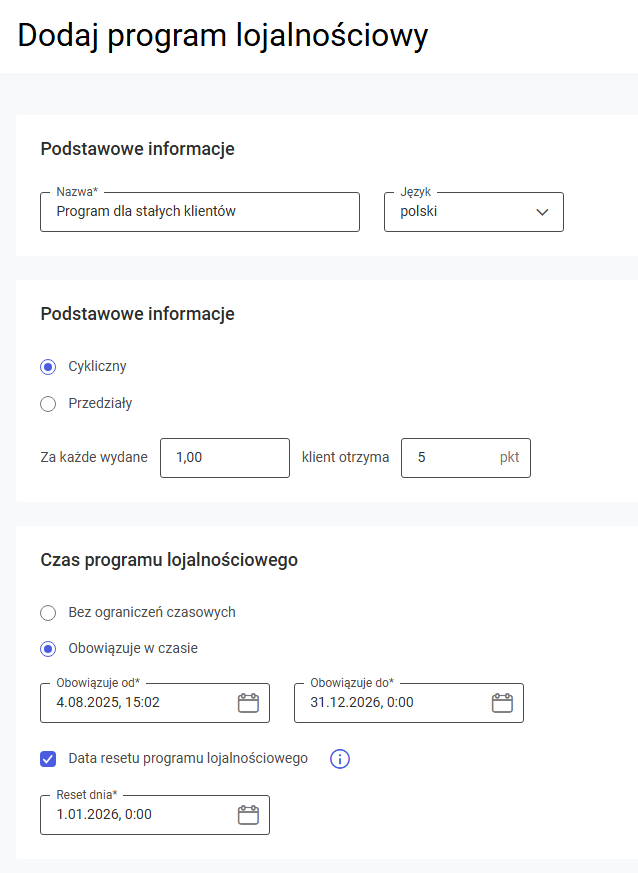 Pamiętaj o tym, aby po dodaniu programu również opublikować odpowiednią treść formalną (regulamin), w której zawrzesz najważniejsze informacje o Twoim programie lojalnościowym. Więcej o dodawaniu treści formalnych przeczytasz w artykule Regulamin i inne.
Inteligentne zarządzanie wieloma programami
System ułatwia pracę z kilkoma kampaniami lojalnościowymi jednocześnie, inteligentnie zarządzając ich aktywnością:
Pamiętaj o tym, aby po dodaniu programu również opublikować odpowiednią treść formalną (regulamin), w której zawrzesz najważniejsze informacje o Twoim programie lojalnościowym. Więcej o dodawaniu treści formalnych przeczytasz w artykule Regulamin i inne.
Inteligentne zarządzanie wieloma programami
System ułatwia pracę z kilkoma kampaniami lojalnościowymi jednocześnie, inteligentnie zarządzając ich aktywnością:
Naliczanie punktów w systemie ERP
 W celu poprawnego przesyłania punktów za zamówienie z systemu ERP, należy we własnym zakresie zaimplementować rozwiązanie, wskazujące z jakiego miejsca w bazie systemu ERP powinny być one pobierane. Parametr 'Naliczaj punkty w systemie ERP' odpowiada za miejsce gdzie punkty są naliczane (w przypadku tego parametry wskazywany jest system ERP). Wyłączenie tego parametru nie spowoduje, że program lojalnościowy zdefiniowany w systemie ERP przestanie działać.
Jeśli chcesz, aby punkty z zamówienia z e-Sklepu były naliczane po stronie systemu ERP, otwórz sekcję Ustawienia > Ustawienia sklepu > Ceny i rabaty, następnie przejdź do części Program lojalnościowy, kliknij Edytuj i zaznacz parametr "Aktywne w systemie ERP". Jeśli parametr jest włączony, system ERP nalicza punkty za zamówienia, które uzyskały w systemie ERP status "zrealizowane". Punkty naliczane w systemie ERP mogą być prezentowane w sklepie od wartości netto lub brutto.
W celu poprawnego przesyłania punktów za zamówienie z systemu ERP, należy we własnym zakresie zaimplementować rozwiązanie, wskazujące z jakiego miejsca w bazie systemu ERP powinny być one pobierane. Parametr 'Naliczaj punkty w systemie ERP' odpowiada za miejsce gdzie punkty są naliczane (w przypadku tego parametry wskazywany jest system ERP). Wyłączenie tego parametru nie spowoduje, że program lojalnościowy zdefiniowany w systemie ERP przestanie działać.
Jeśli chcesz, aby punkty z zamówienia z e-Sklepu były naliczane po stronie systemu ERP, otwórz sekcję Ustawienia > Ustawienia sklepu > Ceny i rabaty, następnie przejdź do części Program lojalnościowy, kliknij Edytuj i zaznacz parametr "Aktywne w systemie ERP". Jeśli parametr jest włączony, system ERP nalicza punkty za zamówienia, które uzyskały w systemie ERP status "zrealizowane". Punkty naliczane w systemie ERP mogą być prezentowane w sklepie od wartości netto lub brutto.
Ustalenie przelicznika
Kolejną niezbędną czynnością jaką należy wykonać jest zdefiniowanie przelicznika do płacenia za produkty objęte programem lojalnościowym, tzw. "nagrody". W Marketing > Program lojalnościowy > Warunki wymiany punktów należy określić, ile punktów przypada na określoną wartość nagród.


Wysyłanie punktów i nagród
Produkty określane jako nagrody są to wszystkie produkty, które można kupić za punkty. Oznaczanie towarów jako nagrody odbywa się w systemie ERP na kartach towarowych.
Dodatkowo możesz również przyznawać punkty za kupione produkty. Ile punktów otrzyma kontrahent za zakup określonego towaru definiuje się w systemie ERP na kartach towarowych.
Proces zamówienia
Naliczanie punktów
Jeśli zdecydowałeś się na przyznawanie punktów od wartości zamówienia oraz przyznawanie punktów za kupione produkty, wtedy punkty naliczone klientowi zostaną zsumowane na zamówieniu.
Po złożeniu zamówienia informacje o naliczonych punktach wyświetlają się na szczegółach zamówienia, jednak klient otrzyma punkty na swoje konto dopiero po zrealizowaniu zamówienia.
Klient w profilu klienta znajdzie informację o ilości posiadanych punktów.
Kupowanie za punkty
Jeśli klient zgromadził odpowiednią ilość punktów może je wykorzystać składając zamówienie na nagrody i wymieniając je według przelicznika na złotówki. Jeżeli wartość nagrody przekracza wymienione punkty, to koszt nagrody zostanie obniżony tylko o odpowiednią część.
Po złożeniu zamówienia na którym zapłacono punktami informacje o wykorzystanych punktach wyświetlają się na szczegółach zamówienia, a punkty zostają odjęte na koncie klienta.
 Jeżeli jednocześnie produkt w systemie ERP ma zaznaczony parametr Nagroda oraz Nie podlega rabatowaniu, to takiego produktu nie będzie można kupić za punkty.
Jeżeli jednocześnie produkt w systemie ERP ma zaznaczony parametr Nagroda oraz Nie podlega rabatowaniu, to takiego produktu nie będzie można kupić za punkty.
Zmiana liczby punktów przez administratora
Dodawanie lub usuwanie punktów
Administrator sklepu może z poziomu listy klientów przyznawać punkty np. za dodatkowe akcje w sklepie, czy też odejmować punkty w przypadku zwrotu lub reklamacji. Przyznawanie punktów może zostać wykonane seryjnie dla kilku klientów jednocześnie. Podczas zmiany punktów można podać powód zmiany.
 Po wykonaniu tej czynności, do klienta wysyłane jest powiadomienie mailowe z informacją o zmianie punktów.
Po wykonaniu tej czynności, do klienta wysyłane jest powiadomienie mailowe z informacją o zmianie punktów.
Masowa edycja liczby punktów
Możesz masowo aktualizować liczbę punktów przypisanych do klientów. To rozwiązanie szczególnie przydatne przy dużych akcjach promocyjnych lub podczas migracji danych.
Aby to zrobić, najpierw wybierz z paska operacji grupowych opcję Zarządzaj punktami. W oknie pop-up z rozwijanej listy działań wybierz Importuj z pliku CSV. Wtedy pojawi się możliwość pobrania listy wszystkich klientów wraz z przypisanymi im punktami w formie pliku CSV. Po wprowadzeniu modyfikacji w liczbie punktów w kolumnie "Points" i zapisaniu pliku, wystarczy zaimportować go z powrotem.
 Masz także możliwość dodania komentarza, który zostanie dołączony do wiadomości e-mail informującej klienta o zmianie salda punktów.
Masz także możliwość dodania komentarza, który zostanie dołączony do wiadomości e-mail informującej klienta o zmianie salda punktów.
Wyzerowanie punktów dla wszystkich klientów
Istnieje również opcja całkowitego wyzerowania punktów dla wszystkich klientów. To idealna funkcja na rozpoczęcie nowego etapu programu lojalnościowego.
Możesz to zrobić, wybierając z paska operacji grupowych opcję Zarządzaj punktami, a następnie działanie Wyzeruj punkty wszystkim klientom. I w tym przypadku możliwe jest dodanie komentarza, który zostanie dołączony do wiadomości e-mail informującej klienta o zmianie salda punktów.
I w tym przypadku możliwe jest dodanie komentarza, który zostanie dołączony do wiadomości e-mail informującej klienta o zmianie salda punktów.
